Sei qui per imparare come riprodurre file FLV sul tuo computer? Allora sei nell'articolo giusto. In questo post saprai qual è il miglior lettore multimediale FLV da utilizzare sui tuoi dispositivi. Oltre a scoprire il miglior lettore multimediale, scoprirai anche come convertire il tuo file FLV in vari formati di file come MP4. Quindi, se ritieni che l'articolo ti possa essere utile, vieni qui e ottieni tutte le informazioni di cui hai bisogno.

Parte 1. Windows Media Player può riprodurre FLV
La riproduzione di video FLV su Windows Media Player è impossibile. Questo perché il programma non è stato creato per supportare i formati di file FLV. Ma se vuoi comunque guardare i video, la soluzione migliore è procurarti un codec FLV. Per fare ciò, avrai bisogno dell'aiuto di software come ffdshow. È un codec DirectShow e Video per Windows. Se lo scarichi e lo installi sul tuo computer, c'è un'alta possibilità che tu possa riprodurre i tuoi file FLV sul tuo programma Windows Media Player. Tuttavia, devi essere consapevole che il processo di installazione del software è complicato. È anche una perdita di tempo durante il processo. Quindi, se sei un principiante e non hai abbastanza idee, sarebbe meglio cercare un altro programma in grado di riprodurre facilmente i file FLV. Puoi anche controllare le istruzioni seguenti per riprodurre correttamente il file FLV in modo efficace.
Passo 1.Innanzitutto, scarica il codec FLV per Windows Media Player scaricando il file ffdshow. Successivamente, procedi con il processo di installazione ed eseguilo sul tuo computer.
Passo 2.Dopo aver eseguito il software, vai alla sezione Codec. Quindi, cerca il FLV formattare e selezionare il file libavcodec dall'opzione. Al termine, fare clic su OK pulsante.

Passaggio 3.Dopo il processo, sarebbe meglio riavviare il sistema. Quindi, puoi provare a riprodurre il video FLV sul tuo Windows Media Player.
Parte 2. Come riprodurre file FLV su Windows
Vuoi sapere come aprire i file FLV sul tuo Windows in modo più semplice e veloce? Quindi, tutto ciò che serve è scaricare il Blu-ray Master Lettore Blu-ray gratuito. Se non hai familiarità con il programma, siamo lieti di fornirti una semplice guida per te. Il lettore Blu-ray gratuito è un altro lettore multimediale in grado di riprodurre quasi tutti i formati video dal tuo computer, incluso FLV. Con l'aiuto di questo programma offline, non è necessario installare alcun codec FLV per riprodurre il video. Il programma ti consente di riprodurre file FLV istantaneamente e rapidamente. A parte questo, quando usi il programma non ti confonderai perché ha un'interfaccia utente perfetta, adatta a tutti gli utenti. Inoltre, il programma offline ha più funzionalità che puoi utilizzare mentre guardi il video. Il lettore Blu-ray gratuito può consentire agli utenti di regolare il colore del video modificandone la saturazione, la luminosità, la gamma e altri parametri dalla sezione Modifica. Con questo, puoi rendere il tuo video migliore e più soddisfacente da vedere. Puoi anche scaricare il lettore Blu-ray gratuito su Windows e Mac, che è una buona notizia per tutti gli utenti. Pertanto, utilizza questo miglior lettore FLV gratuito per Windows 10 e altri dispositivi.
Puoi utilizzare le semplici istruzioni riportate di seguito per apprendere il modo più semplice per riprodurre file FLV sul tuo computer offline.
Passo 1.Per il primo passaggio, scarica il lettore Blu-ray gratuito come lettore FLV per Windows. Puoi anche fare clic su Download gratuito pulsanti sottostanti per accedere più facilmente al programma. Quindi, avvia il software dopo averlo installato sul tuo computer.
Download gratuito
Per Windows
Download sicuro
Download gratuito
per macOS
Download sicuro
Passo 2.Dall'interfaccia principale, fare clic su Apri il file pulsante. Successivamente, vedrai che la tua cartella di file apparirà sullo schermo. Seleziona il video con il file FLV che desideri riprodurre utilizzando il programma.

Passaggio 3.Dopo aver inserito il video FLV, puoi divertirti a guardare il programma. Puoi anche utilizzare vari pulsanti dall'interfaccia inferiore. Inoltre, puoi utilizzare il file Istantanea se desideri catturare la scena desiderata mentre guardi il video.

Passaggio 4.Se anche tu lo vuoi cambiare il colore del video, puoi farlo. Dall'interfaccia superiore, fai clic sulla sezione Strumenti e seleziona il file Effetti pulsante. Successivamente, utilizza i dispositivi di scorrimento per modificare il colore del video in base al risultato scelto. Quindi, quando hai finito di cambiare tutto, puoi divertirti a guardare il tuo video.
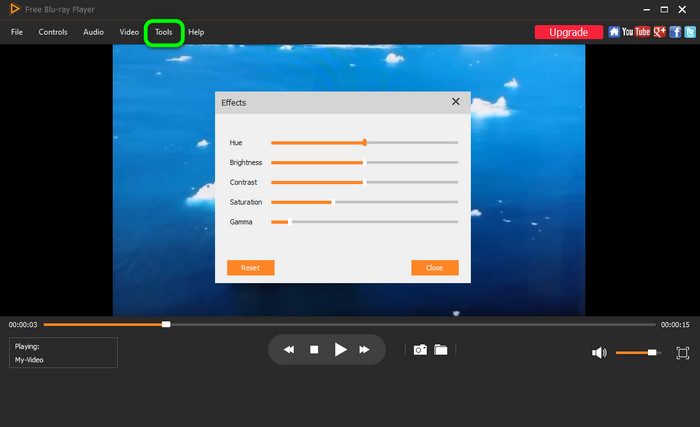
Parte 3. Il modo migliore per convertire FLV in MP4
Se non riesci a riprodurre il tuo file video FLV sul tuo lettore multimediale, forse il motivo migliore è la sua compatibilità. Come tutti sappiamo, il file FLV non è ancora così popolare. Questo è uno dei motivi per cui alcuni programmi non sono in grado di riprodurre i file. In tal caso, abbiamo la migliore soluzione che puoi utilizzare. Il modo migliore è convertire il file FLV nel formato video più popolare, come MP4. Bene, diversi lettori multimediali supportano i file MP4, il che è positivo. In tal caso, avrai bisogno dell'assistenza di Video Converter Ultimate. Con questo programma puoi trasformare il tuo FLV in MP4 in pochi secondi. Inoltre, il processo di conversione è troppo semplice a causa della sua interfaccia intuitiva. È anche scaricabile gratuitamente, rendendolo più accessibile a tutti gli utenti. A parte questo, il Convertitore video definitivo offre una procedura di conversione batch. In questo modo, se vuoi convertire tutti i tuoi file FLV in una sola volta, puoi farlo. Quindi, se vuoi sperimentare la grandezza di questo programma, devi controllare i semplici tutorial di seguito.
Passo 1.Passare al sito Web di Video Converter Ultimate e ottenere il relativo programma di installazione. Ma se preferisci il modo più semplice per scaricare il programma, facendo clic su Download gratuito il pulsante qui sotto è il modo migliore. Successivamente, avvialo al termine del processo di installazione.
Download gratuito
Per Windows
Download sicuro
Download gratuito
per macOS
Download sicuro
Passo 2.Dall'interfaccia superiore, vai a Convertitore sezione. Quindi, fare clic su Più opzione dall'interfaccia centrale per aggiungere il file FLV che desideri convertire.

Passaggio 3.Una volta aggiunto il file FLV, fai clic su Converti tutto ad opzione. Quindi, seleziona il MP4 formattare come formato di output desiderato.

Passaggio 4.Per la procedura finale, fare clic su Converti tutto pulsante. Quindi, dopo pochi secondi, puoi già ottenere il tuo video finale. Puoi anche usare questo programma per unisci i tuoi più file FLV insieme.

Parte 4. Domande frequenti sulla riproduzione di file FLV su Windows 10/11
-
Quale lettore multimediale riproduce i file FLV?
Se desideri che il miglior lettore multimediale riproduca file FLV, è meglio utilizzare il lettore Blu-ray gratuito. Con questo, non è necessario ottenere il codec FLV da Internet.
-
Come posso convertire un file FLV in MP4?
Il modo più semplice per convertire FLV in MP4 è utilizzare Video Converter Ultimate. Dopo aver effettuato l'accesso al programma, vai alla funzione Convertitore e inserisci il file FLV. Quindi, vai all'opzione Converti tutto in per selezionare il formato MP4. Quindi, per avviare finalmente il processo di conversione, fai clic sul pulsante Converti tutto.
-
FLV è di qualità migliore di MP4?
No. In realtà, MP4 è superiore a FLV sotto quasi tutti gli aspetti. Il file MP4 è più popolare e può fornire un'ottima qualità video rispetto ai formati FLV.
-
FLV è fuori produzione?
Triste a dirsi, ma sì. Adobe ha ufficialmente interrotto Flash (FLV). Detto questo, se vuoi continuare a utilizzare il file FLV, puoi farlo. Ma aspettati che alcuni lettori multimediali non supportino più il file.
Avvolgendo
Ora sai come riprodurre file FLV sui tuoi computer Windows e Mac. Oltre a ciò, hai imparato come convertire i tuoi file FLV in formato MP4 con un metodo più semplice. Pertanto, se vuoi riprodurre il tuo FLV senza problemi, puoi fare affidamento sul lettore Blu-ray gratuito. Inoltre, per convertire vari file, Video Converter Ultimate può aiutarti nel processo. Quindi, usa questi programmi e ottieni il risultato desiderato.
Altro da Blu-ray Master
- 10 migliori lettori video WMV per riprodurre video WMV su Windows e Mac
- Il miglior lettore M4V per riprodurre video M4V senza problemi su PC/Mac/iOS/Android
- Scarica gratuitamente i 6 migliori lettori MPEG MPG per Windows/Mac/iOS/Android
- 3 metodi semplici per convertire FLV in AVI su desktop o online
- Due semplici metodi per convertire MP4 in FLV su desktop e online
Riproduci video
Riproduci DVD e contenuti multimediali



